Pengenalan PicsArt

PicsArt adalah aplikasi pengeditan foto dan video yang komprehensif, menyediakan berbagai alat dan fitur untuk meningkatkan dan menyempurnakan gambar Anda.
Dengan antarmuka yang ramah pengguna dan rangkaian fitur yang luas, PicsArt menjadi pilihan populer di kalangan pengguna seluler dan pemula hingga fotografer profesional.
Fitur Pengeditan Foto
- Penyesuaian dasar: Kecerahan, kontras, saturasi, dan suhu
- Filter dan efek: Berbagai pilihan filter dan efek yang telah ditentukan sebelumnya
- Retouching: Menghapus noda, menghaluskan kulit, dan memutihkan gigi
- Penambahan teks dan stiker: Tambahkan teks, stiker, dan bentuk khusus untuk personalisasi
- Pembuatan kolase: Gabungkan beberapa gambar menjadi satu komposisi
Langkah-langkah Dasar Mengedit Foto di PicsArt
PicsArt adalah aplikasi pengeditan foto yang populer dan mudah digunakan. Berikut adalah langkah-langkah dasar untuk mengedit foto di PicsArt:
Membuka Gambar
Buka aplikasi PicsArt dan ketuk tombol “+” untuk membuka gambar yang ingin Anda edit.
Memotong dan Memutar
Ketuk ikon “Alat” dan pilih “Potong”. Sesuaikan bingkai pemotongan dan ketuk “Terapkan”. Untuk memutar gambar, ketuk ikon “Putar” dan sesuaikan rotasinya.
Menyesuaikan Pencahayaan dan Kontras
Ketuk ikon “Penyesuaian” dan pilih “Pencahayaan”. Sesuaikan penggeser untuk meningkatkan atau menurunkan pencahayaan. Ketuk “Kontras” untuk menyesuaikan kontras gambar.
Alat dan Fitur Pengeditan Foto
PicsArt menawarkan berbagai alat dan fitur pengeditan foto yang komprehensif untuk menyempurnakan dan menyesuaikan gambar Anda.
Alat Penghapus
Alat penghapus memungkinkan Anda menghapus bagian gambar yang tidak diinginkan dengan tepat. Sesuaikan ukuran dan kekerasan kuas untuk hasil yang halus atau tajam.
Alat Kuas
Alat kuas serbaguna memungkinkan Anda melukis, menambahkan detail, atau membuat koreksi pada gambar. Pilih dari berbagai ukuran dan jenis kuas untuk mencapai efek yang Anda inginkan.
Filter dan Efek
Koleksi filter dan efek PicsArt yang luas dapat diterapkan pada gambar Anda untuk meningkatkan warna, kontras, dan suasana hati. Sesuaikan intensitas efek untuk menciptakan tampilan yang unik dan menarik.
Teknik Pengeditan Foto Lanjutan
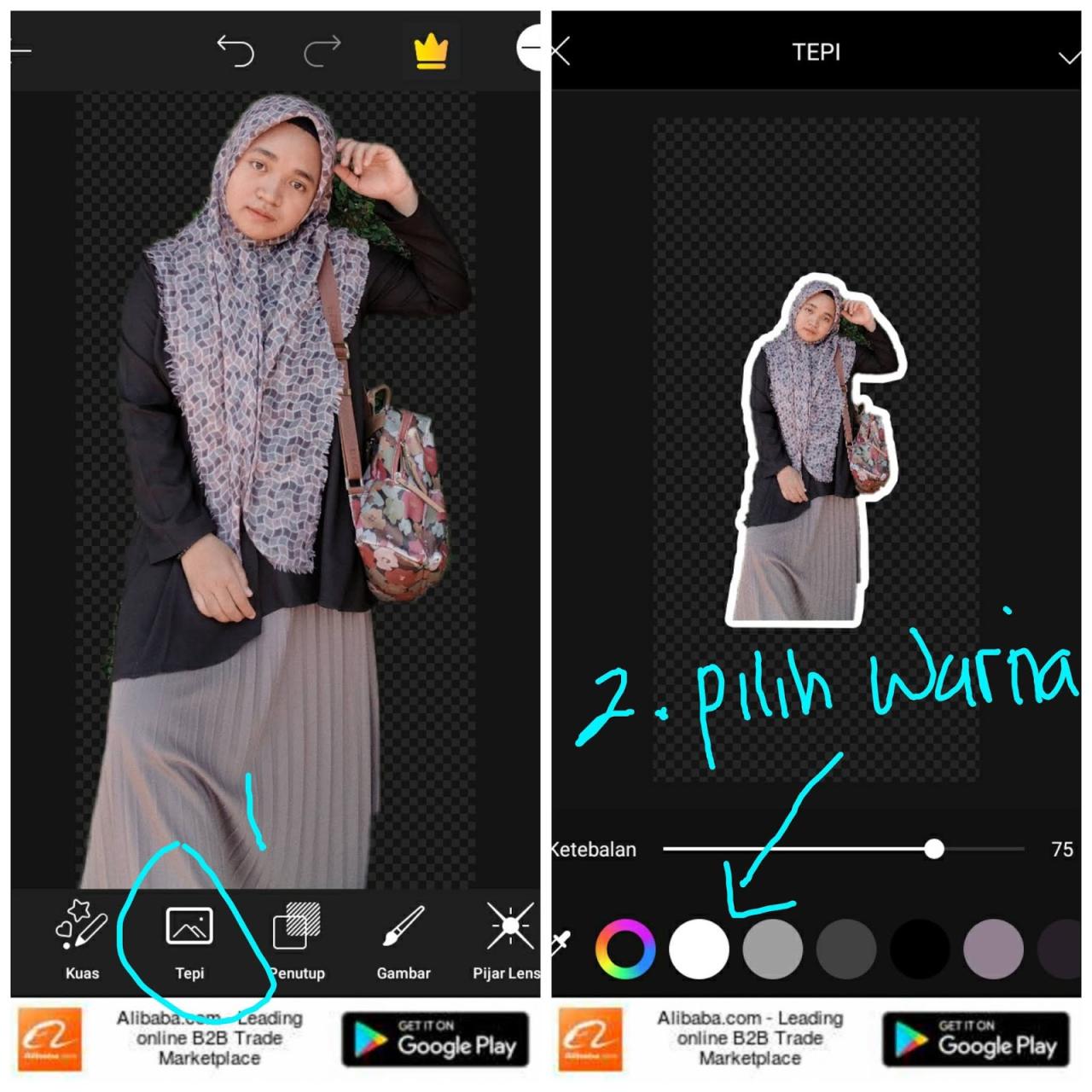
Dengan PicsArt, Anda dapat menjelajahi dunia pengeditan foto yang lebih luas dan menciptakan hasil yang memukau. Berikut adalah beberapa teknik pengeditan foto lanjutan yang patut dicoba:
Penyesuaian Kurva
Sesuaikan kurva gambar untuk mengontrol kecerahan, kontras, dan warna. Ini memberikan Anda kendali yang lebih presisi atas nada gambar dan memungkinkan Anda membuat efek yang unik.
Penggabungan Gambar
Gabungkan beberapa gambar untuk membuat kolase atau efek surealis. PicsArt menawarkan berbagai alat penggabungan, termasuk mode campuran dan opsi transparansi, yang memungkinkan Anda menggabungkan gambar dengan mulus.
Retouching Wajah
Perhalus ketidaksempurnaan wajah, seperti jerawat atau kerutan, dengan alat retouching wajah yang canggih. Sesuaikan warna kulit, hapus noda, dan tingkatkan fitur untuk menciptakan potret yang lebih menawan.
Tutorial Langkah demi Langkah
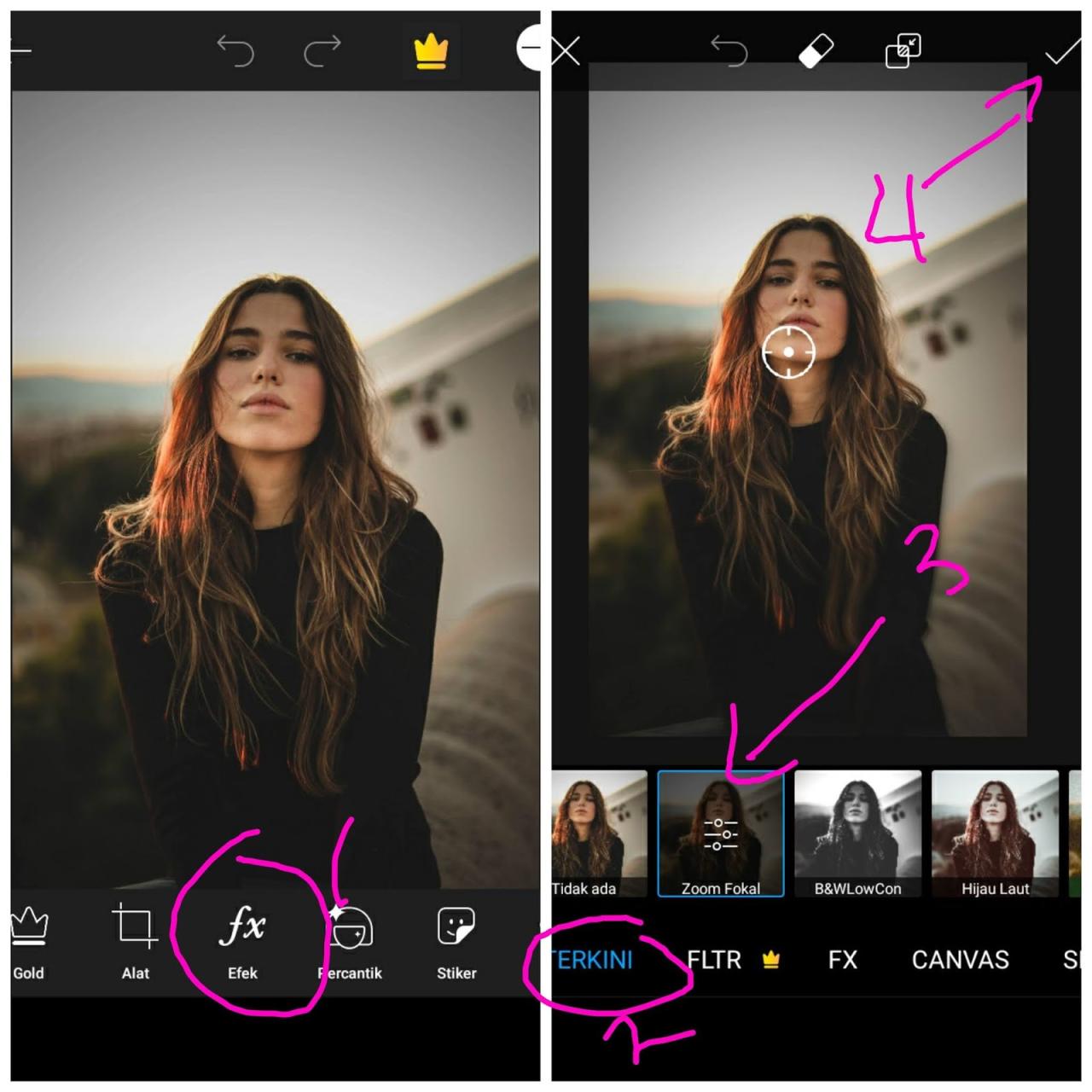
Mari ikuti langkah-langkah berikut untuk mengedit foto menggunakan PicsArt:
Buka aplikasi PicsArt dan pilih foto yang ingin diedit.
Pengaturan Dasar
Sesuaikan kecerahan, kontras, dan saturasi foto menggunakan alat yang tersedia.
Pemotongan dan Rotasi
Potong foto sesuai ukuran yang diinginkan atau putar untuk menyesuaikan orientasi.
Penambahan Teks dan Stiker
Tambahkan teks atau stiker untuk mempercantik foto. Pilih font, warna, dan ukuran yang sesuai.
Penghapusan Objek
Gunakan alat penghapus untuk menghilangkan objek yang tidak diinginkan dari foto.
Filter dan Efek
Terapkan filter dan efek untuk memberikan tampilan unik pada foto. Bereksperimenlah dengan berbagai opsi untuk menemukan yang paling sesuai.
Penyimpanan dan Berbagi
Setelah selesai mengedit, simpan foto di galeri Anda atau bagikan dengan orang lain melalui media sosial.
Contoh Hasil Pengeditan
Berikut beberapa contoh hasil pengeditan foto yang dibuat di PicsArt, menunjukkan berbagai teknik dan efek yang diterapkan:
Foto Kolase
- Menggabungkan beberapa foto menjadi satu kolase yang kreatif, menggunakan fitur kolase dan tata letak.
- Menambahkan bingkai dan latar belakang yang menarik untuk menyatukan kolase.
Pengeditan Warna
- Menyesuaikan kecerahan, kontras, dan saturasi untuk meningkatkan warna dan kontras foto.
- Menggunakan filter warna untuk mengubah suasana dan gaya foto.
- Menambahkan lapisan warna untuk menambahkan semburat warna yang halus atau efek gradien.
Penambahan Elemen
- Menambahkan stiker, teks, dan gambar dari galeri PicsArt atau sumber online.
- Membuat dan menggunakan kuas kustom untuk melukis atau menambahkan efek khusus pada foto.
- Memotong dan menempel objek dari foto lain untuk menciptakan komposisi yang unik.
Efek Artistik
- Menerapkan efek seni seperti lukisan minyak, sketsa, atau seni pop untuk mengubah foto menjadi karya seni.
- Menggunakan efek deformasi untuk mengubah bentuk dan perspektif foto.
- Menambahkan tekstur dan pola untuk memberikan kedalaman dan minat pada foto.
Pengeditan Lanjutan
- Menggunakan lapisan dan mode campuran untuk mengontrol efek dan opacity berbagai elemen.
- Membuat penyesuaian selektif menggunakan topeng dan kuas untuk mengedit area tertentu foto.
- Menggabungkan teknik pengeditan yang berbeda untuk menciptakan efek yang kompleks dan unik.
Tips dan Trik
Optimalkan pengeditan foto di PicsArt dengan tips dan trik berikut:
Menggunakan Layer
- Manfaatkan lapisan (layer) untuk mengelola elemen foto secara terpisah.
- Tambahkan, hapus, dan urutkan lapisan sesuai kebutuhan untuk mengontrol komposisi.
Menyesuaikan Opacity
Sesuaikan opacity lapisan untuk mengontrol transparansi dan efek pencampuran.
Opacity yang lebih rendah membuat lapisan lebih transparan, sementara opacity yang lebih tinggi membuatnya lebih buram.
Memanfaatkan Mode Pencampuran
Gunakan mode pencampuran untuk menggabungkan lapisan secara kreatif.
- Pilih mode pencampuran yang sesuai, seperti “Multiply” untuk menggelapkan atau “Screen” untuk mencerahkan.
- Bereksperimenlah dengan berbagai mode untuk mencapai efek yang diinginkan.
Sumber Daya dan Inspirasi
Menemukan inspirasi dan sumber daya yang tepat sangat penting untuk mengasah keterampilan mengedit foto di PicsArt. Berikut beberapa sumber daya yang dapat membantu Anda:
Tutorial Video
- Platform seperti YouTube dan Skillshare menawarkan banyak tutorial video gratis dan berbayar yang memandu Anda melalui berbagai teknik pengeditan foto di PicsArt.
- Kanal resmi PicsArt juga menyediakan tutorial video yang komprehensif untuk membantu Anda memaksimalkan aplikasi.
Galeri Foto yang Diedit
Jelajahi galeri foto yang diedit di komunitas PicsArt atau platform media sosial untuk mendapatkan inspirasi dan melihat bagaimana pengguna lain memanfaatkan fitur aplikasi.
Komunitas Pengguna PicsArt
Bergabunglah dengan komunitas pengguna PicsArt di forum, grup Facebook, atau Discord untuk terhubung dengan editor foto lainnya, berbagi tips, dan mendapatkan umpan balik.
- Unveiling the 20 Largest Walmart Supercenters in New Jersey
- Top 15 Best Hand Car Washes in Kissimmee FL
- Unlock your Potential with Business Online Schools
- The 10 Best Dollar Tree in Massachusetts
- Discover the Top 10 Biggest Target Superstore in Florida
- The 15 Largest Walmart Locations in Massachusetts
- The 15 Biggest Walmart Supercenters in California
- Unveiling the 15 Largest Walmart Supercenters in Virginia
- The 15 Largest Walmart Store Locations in San Antonio TX
- The 15 Biggest Walmart Supercenters in Connecticut